
Vesileimojen ja taustaobjektien lisääminen iPadin Pagesissa
Voit lisätä tekstiä, vesileimoja, logoja tai muita kuvia, jotka näkyvät samassa kohdassa dokumentin jokaisen sivun taustalla. Näistä toistetuista elementeistä käytetään nimeä osion asetteluobjektit. Mitä läpinäkyvämmän teet objektista, sitä enemmän se häviää taustaan dokumentin sisällön taakse.
Vesileiman (osion asetteluobjektin) lisääminen
Napauta dokumentin minkä tahansa sivun kulmassa (siten, että mitään ei ole valittuna) ja napauta
 -painiketta.
-painiketta.Lähennä sivua kahdella sormella, jolloin on helpompaa napauttaa valitsematta vahingossa tekstiä tai objektia sivujen miniatyyrinäkymässä.
Napauta Lisää-painiketta, napauta Dokumentin asetukset ja napauta sitten Lisävalinnat.
Napauta Dokumentin asetuksissa näytön yläreunassa
 -painiketta ja lisää jokin seuraavista:
-painiketta ja lisää jokin seuraavista:Kuvio: Napauta
 -painiketta ja napauta sitten kuviota. Jos haluat nähdä lisää kuvioita, napauta painikerivin alla olevia kategorioita.
-painiketta ja napauta sitten kuviota. Jos haluat nähdä lisää kuvioita, napauta painikerivin alla olevia kategorioita.Teksti: Napauta
 -painiketta, napauta Perus-kategoriaa (sinun on ehkä pyyhkäistävä oikealle, jotta näet sen) ja napauta Teksti. Tekstilaatikko lisätään sivulle, ja voit lisätä siihen tekstiä kirjoittamalla.
-painiketta, napauta Perus-kategoriaa (sinun on ehkä pyyhkäistävä oikealle, jotta näet sen) ja napauta Teksti. Tekstilaatikko lisätään sivulle, ja voit lisätä siihen tekstiä kirjoittamalla.Kuva: Napauta
 ja napauta sitten lisättävän kuvan lähdettä.
ja napauta sitten lisättävän kuvan lähdettä.
Jos haluat säätää läpinäkyvyyttä (peittävyyttä), napauta
 , napauta Tyyli ja tee objektista läpinäkyvämpi vetämällä Peittävyys-liukusäädintä vasemmalle.
, napauta Tyyli ja tee objektista läpinäkyvämpi vetämällä Peittävyys-liukusäädintä vasemmalle.Voit säätää objektin kokoa ja sijaintia sivulla.
Jos haluat estää objektin siirtämisen tai poistamisen vahingossa, napauta
 , napauta Järjestä ja napauta Lukitse.
, napauta Järjestä ja napauta Lukitse.Napauta OK.
Objekti näkyy dokumentin jokaisen sivun taustalla.
Osion asetteluobjektin muokkaaminen tai poistaminen
Jos haluat muokata osion asetteluobjektia tai poistaa sen, sinun on ensin avattava sen lukitus.
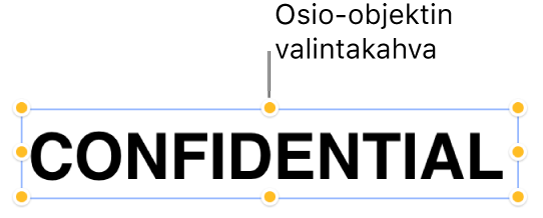
Napauta dokumentin minkä tahansa sivun kulmassa (siten, että mitään ei ole valittuna) ja napauta
 -painiketta.
-painiketta.Lähennä sivua kahdella sormella, jolloin on helpompaa napauttaa valitsematta vahingossa tekstiä tai objektia sivujen miniatyyrinäkymässä.
Napauta Lisää-painiketta, napauta Dokumentin asetukset ja napauta sitten Lisävalinnat.
Napauta objektia, napauta
 ja napauta sitten Avaa.
ja napauta sitten Avaa.Tee jokin seuraavista:
Muokkaa objektia ja napauta Lukitse, jotta objektia ei voi siirtää tai poistaa vahingossa.
Poista objekti napauttamalla Poista.
Napauta OK, kun olet valmis.